誰でも使えるMacクリーナー。アプリ完全削除・ゴミやキャッシュファイルを手軽に検出とクリーンアップ!容量確保・Macを加速化するための専門アプリ。
Mac Version Download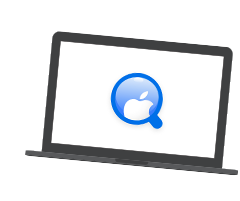
Macの「写真」アプリで整合されている画像ファイルを閲覧する時は便利ですが、その保存場所が分からない方は多いだと思います。Finderによって、Macの「写真」アプリでまとめている画像ファイルの保存場所をアクセスことができます。この記事はその方法を紹介致します。
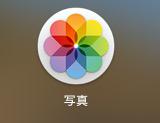
FinderでMacの「写真」アプリ保存場所を表示する
Macの「写真」アプリの保存場所を確認したい時は、Finderを起動して「ピクチャ」フォルダを開いてください。そこでフォトライブラリを選んで、右クリックしてから「パッケージの内容を表示」をクリックしてください。
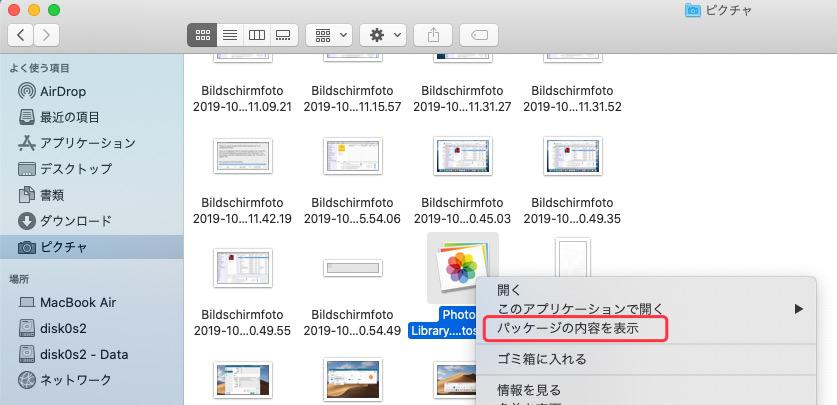
パッケージの中身は写真に読み込んだ画像ファイルです。Apple社の公式ヘルプによると、手動的に中身を変更するとフォトライブラリの破損が起こすかもしれません。故に「写真」から画像ファイルをコピー、移動、転送したい場合は直接にライブラリから操作しないでください。
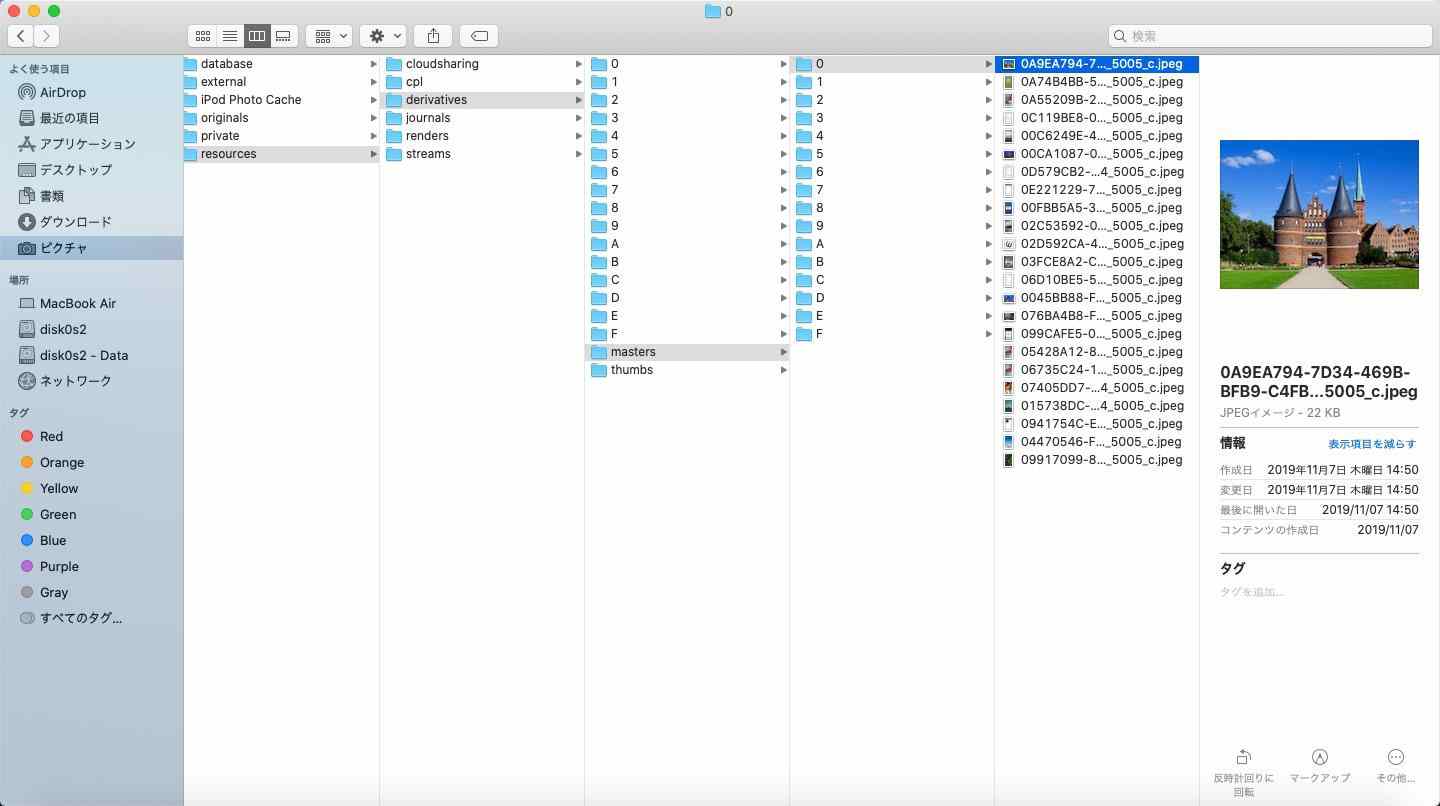
Macの「写真」アプリから画像を転送する必要がある場合ならば、「ファイル」メニューから「書き出す」を選んでください。その後、書き出したファイルを転送すればいいです。
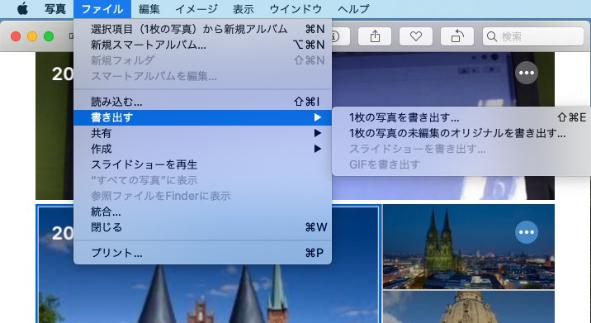
Macの「写真」アプリ保存場所を変更する
写真ライブラリはシステムから自動的に作成された保存先です。それ以外の保存先を指定したい場合、「写真」アプリを起動し、「環境設定」から「一般」をクリックして「項目を写真ライブラリにコピー」のチェックを外したらいいです。
そうすると、画像や動画ファイルが「写真」アプリに読み込まれた時は元の保存先に置かられ、フォトライブラリにコピーしません。
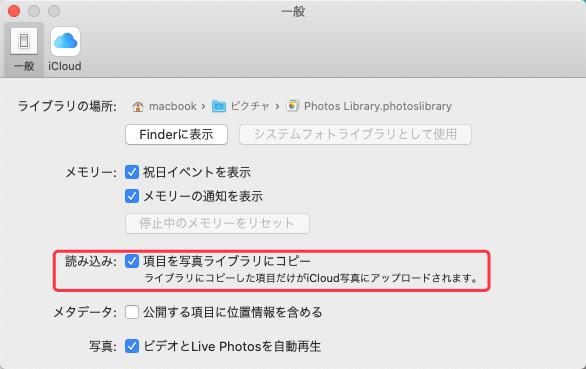
以上では、Macから写真の保存場所を確認と変更する方法の紹介です。Macシステムの原因で少し難しいかもしれませんけど、慣れたら簡単なことです。一方、「写真」よりサードパーティー製アプリの方がMacの写真を管理する時役に立てる時もあります。例えばこれから紹介する「FonePaw MacMaster」を使えば、Macから重複、類似写真の検出と削除が簡単にできます。
Macで色んな保存場所に散る重複画像ファイルを手動的にまとめて整理するには難しいことですが、「FonePaw MacMaster」に任せば簡単にできます。「重複ファイル」検索機能によって、検出された重複写真ファイルはアプリ内でプレビューしてから削除できます。一々自力で探して削除するよりずっと簡単です。
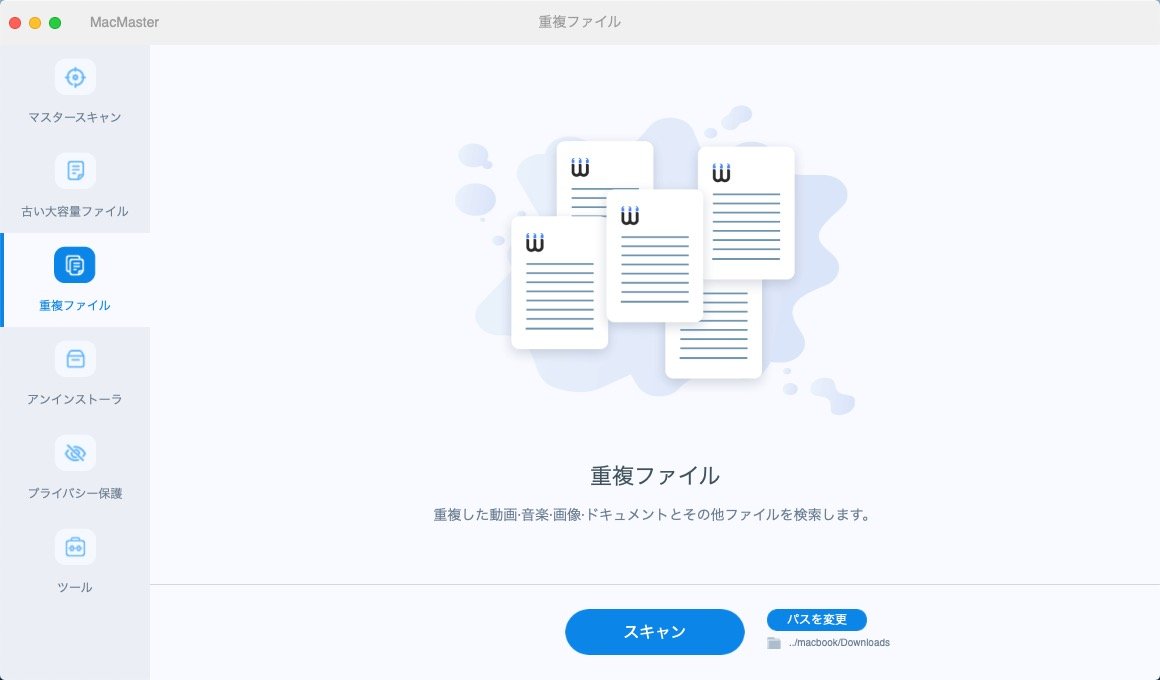
そして「FonePaw MacMaster」で実装されたもう一つの写真整理機能はこの類似写真ファインダーです。全く同じではない写真が大量に溜まっている時、この機能が役に立てます。似たような写真を比較して整理し、ユーザーは削除の判断をするだけです。カメラマンにはピッタリの機能だと考えております。
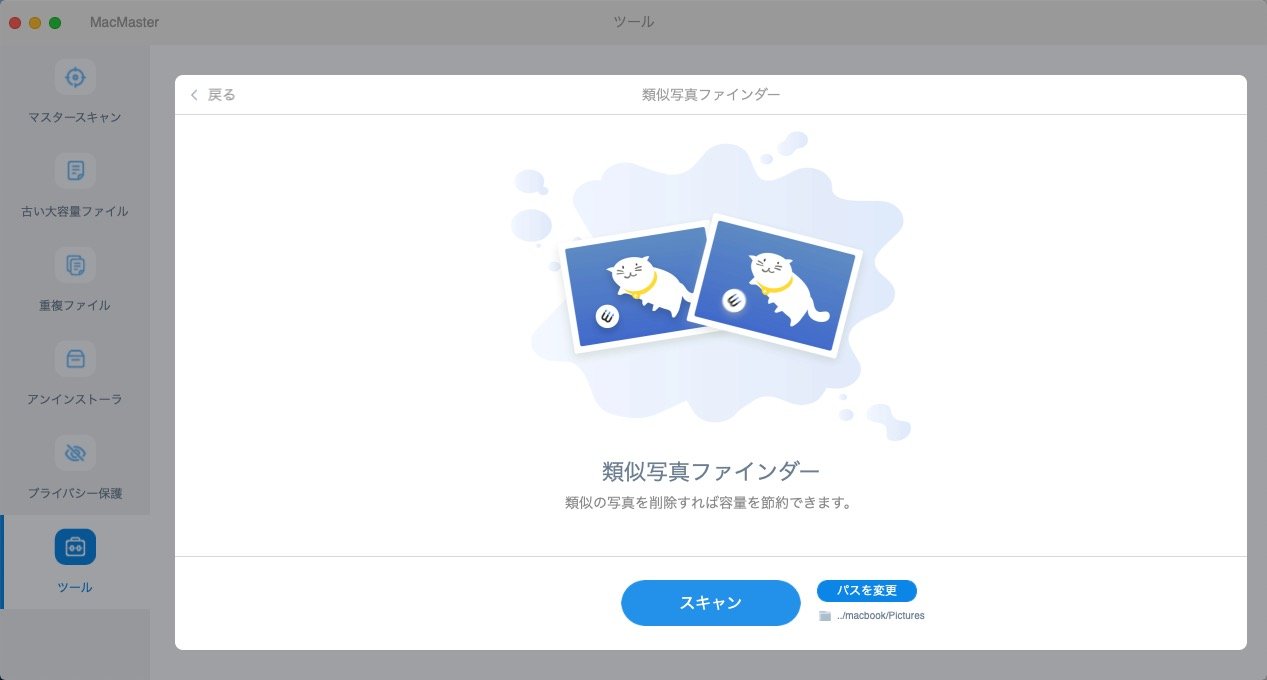
以上では、Macの写真保存場所を確認し、変更する方法の紹介でした。もしもっと効率的にMacの写真ファイルを管理したいならば、最後に紹介された「FonePaw MacMaster」を試してみましょう。
 オンラインPDF圧縮
オンラインPDF圧縮 オンラインPDF圧縮
オンラインPDF圧縮


